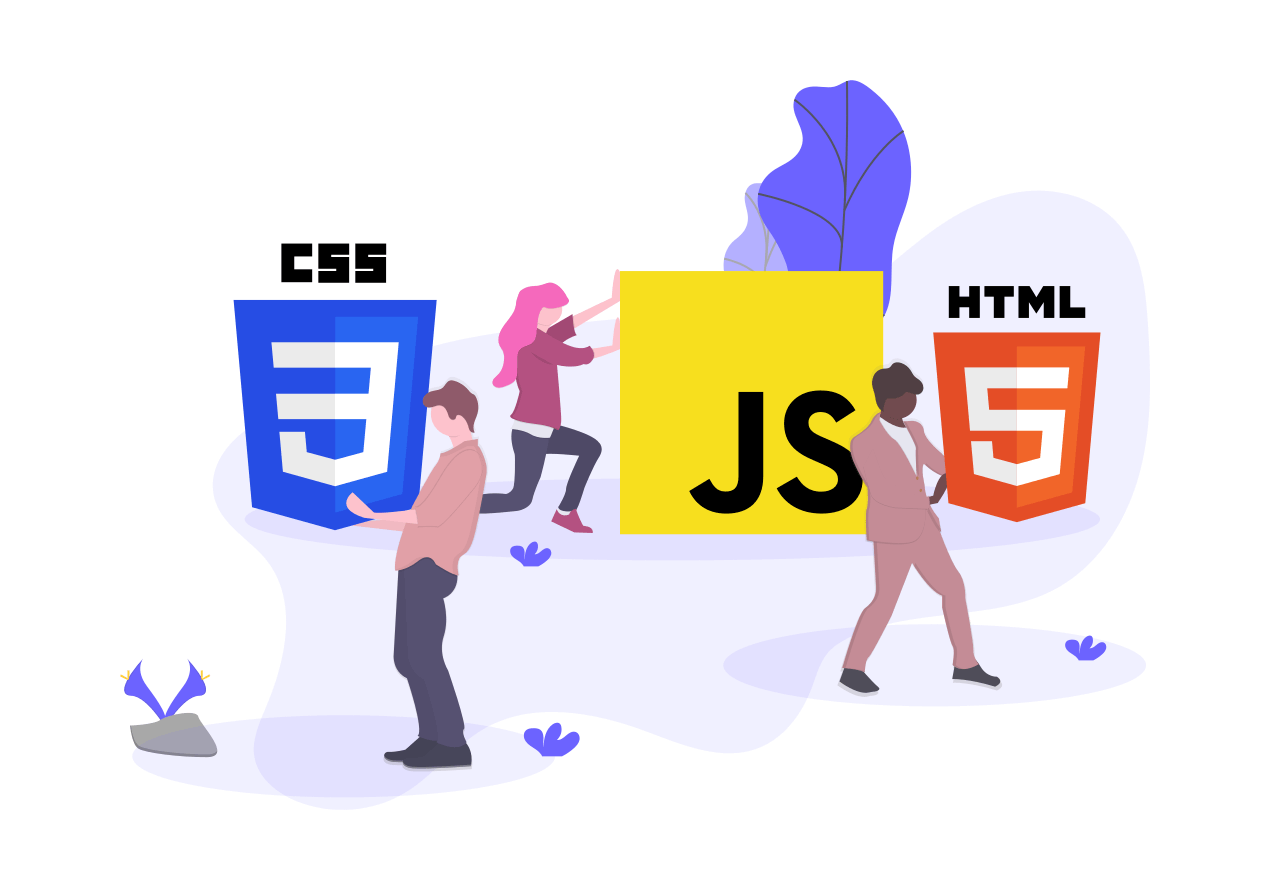これまではプログラミング未経験者の方に向けてHTMLとCSSの基礎からWEBページの作る流れを解説してきました。
前回はWEBページのナビメニューを装飾する方法を紹介しました。
前回の記事:HTMLのナビメニューをCSSで装飾する方法
今回はサイドメニューをCSSで装飾していきます。
-
【完全無料】HTMLとCSSの学習ステップ一覧
てんし君こちらはプログラミング初心者の方向けのHTMLとCSSの基本的な学習用ページです。 ここで紹介している学習カリキュラムをやりきれば、最終的にこちらのようなWebサイトを作成可能です。 ...
続きを見る
ではさっそく見ていきましょう。
サイドメニューをCSSで見やすくしよう

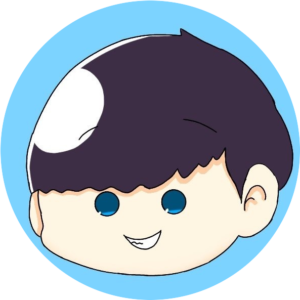
今回CSSを加えていくHTML部分
今回CSSで装飾を加えていくHTML部分は以下のコードです。
<main>
<img src="images/MainImage.png" alt="メイン画像">
<div id="left_navi">
<ul>
<li id="navi01">
<h2><a href="#">トップ</a></h2>
</li>
<li id="navi02">
<h2><a href="#">デモサイト集</a></h2>
</li>
<li id="navi03">
<h2><a href="#">学習</a></h2>
</li>
<li id="navi04">
<h2><a href="#">制作実績</a></h2>
</li>
<li id="navi05">
<h2><a href="#">お問合わせ</a></h2>
</li>
</ul>
</div>
</main>
ちなみに今のままだと画像のようになっていますね。
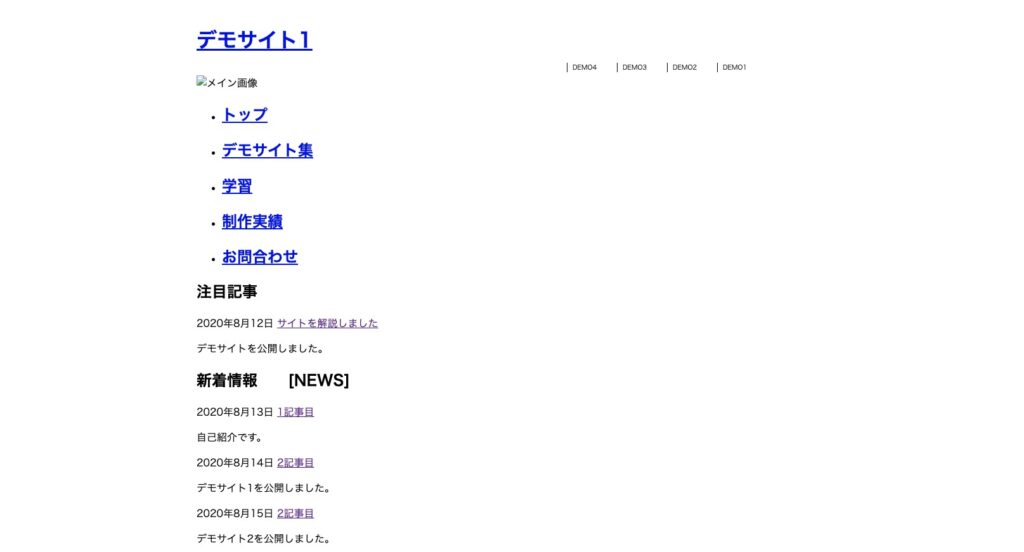
追加するCSS
以下のCSSを追加しましょう。
main {
height: auto;
width: 900px;
}
main #left_navi {
height: 300px;
width: 210px;
float: left;
margin-top: 30px;
}
#left_navi ul {
margin: 0px;
padding: 0px;
list-style-type: none;
border-top-width: 1px;
border-top-style: solid;
border-top-color: #000;
}
#left_navi ul #navi01 {
margin: 0px;
padding: 0px;
width: 210px;
height: 46px;
border-bottom-width: 1px;
border-bottom-style: solid;
border-bottom-color: #000;
}
#left_navi ul #navi02 {
margin: 0px;
padding: 0px;
width: 210px;
height: 46px;
border-bottom-width: 1px;
border-bottom-style: solid;
border-bottom-color: #000;
}
#left_navi ul #navi03 {
margin: 0px;
padding: 0px;
width: 210px;
height: 46px;
border-bottom-width: 1px;
border-bottom-style: solid;
border-bottom-color: #000;
}
#left_navi ul #navi04 {
margin: 0px;
padding: 0px;
width: 210px;
height: 46px;
border-bottom-width: 1px;
border-bottom-style: solid;
border-bottom-color: #000;
}
#left_navi ul #navi05 {
margin: 0px;
padding: 0px;
width: 210px;
height: 46px;
border-bottom-width: 1px;
border-bottom-style: solid;
border-bottom-color: #000;
}
ちなみに画像系は用意して、imagesフォルダの中にいれておいてください。
画像は以下の記事からダウンロードしてください。
-
HTMLとCSSとWEBページの関係性【理解できます】
あなたHTMLとCSSとWEBページってどんな関係性なんでしょうか? HTMLとCSSの勉強を始めるとHTMLとCSSを使ってWEBページをつくることができるというような言葉をよく見ますよね。 ...
続きを見る
CSSを追加して再読み込みをすると以下のようになっているはずです。

「トップ」「デモサイト集」「学習」「制作実績」「お問い合わせ」などのサイドメニューがしっかり横にいってくれていますね。
それではCSSのそれぞれの意味を解説していきます。
※なお、前回までで出てきているCSSのプロパティに関しては説明しないのでわからない場合は見返しておいてください。
ではさっそくコード紹介です。
参考
border-bottom-width → 下線の太さ
border-bottom-style → 下線の形式です。solidは一本線です
border-bottom-color → 下線の色です
border系は線を表します。
「bottom」の部分を変更するとそれぞれ違う位置に線がつきます。
top → 上
bottom → 下
left → 左
right → 右
上記のような感じです。
borderはCSSでデザインするときによく使います。
しっかり使えるようにしておきましょう。
今回は以上です。
次回はメイン要素のレイアウトを整えていきます。
>>次の回:CSSでWEBサイトのメイン要素のレイアウト崩れを修正しよう
\ HTMLとCSSについて最初から学びたい方はこちら /
-
【完全無料】HTMLとCSSの学習ステップ一覧
てんし君こちらはプログラミング初心者の方向けのHTMLとCSSの基本的な学習用ページです。 ここで紹介している学習カリキュラムをやりきれば、最終的にこちらのようなWebサイトを作成可能です。 ...
続きを見る
\ Web制作の副業で今すぐ稼ぎたい方はこちら /
-
【無料あり】WEB制作を学べるオンラインスクールランキング【副業で稼ぎたい方向け】
あなたWeb制作の副業で稼ぎたいけど、どのスクールで学ぶのが良いの? スクール選びで失敗はしたくないです。 ↑このような疑問や不安を解決するべく、現役のWebエンジニアがWEB制作を学べるスク ...
続きを見る